本文实现的效果图如下:
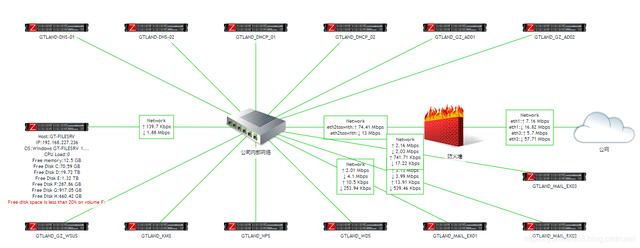
拓扑图标签列出了设备的详细信息,包括设备名称、IP、操作系统、CPU、内存、磁盘、网络流量等。下面给出具体实现方法:
一、监测中-拓扑-新增或修改现有拓扑图
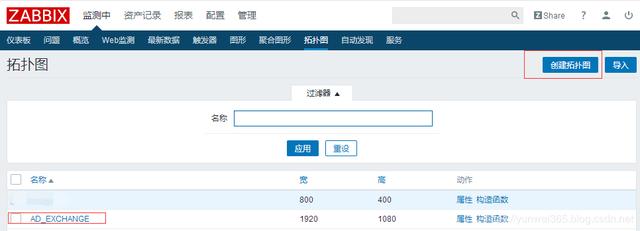
二、根据Map labels支持的Macros,修改图片的标签Label,如下图:
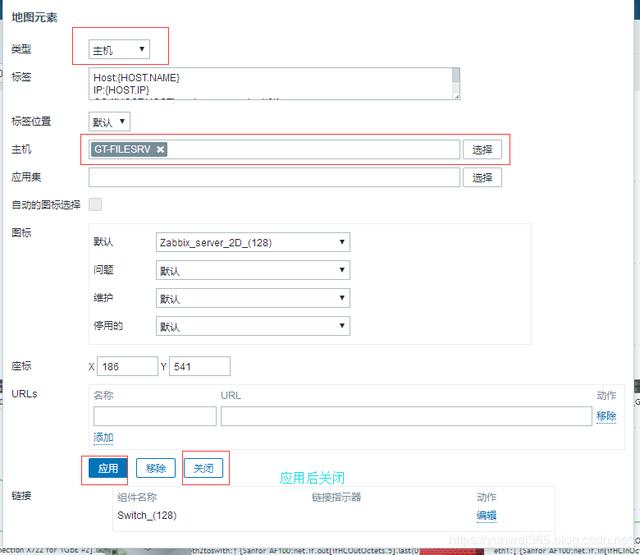
labal内容:
Host:{HOST.NAME}
IP:{HOST.IP}
OS:{{HOST.HOST}:system.uname.last(0)}
CPU Load:{{HOST.HOST}:system.cpu.load[percpu,avg1].last(0)}
Free memory:{{HOST.HOST}:vm.memory.size[free].last(0)}
Free Disk C:{{HOST.HOST}:vfs.fs.size[C:,free].last(0)}
Free Disk D:{{HOST.HOST}:vfs.fs.size[D:,free].last(0)}
Free Disk E:{{HOST.HOST}:vfs.fs.size[E:,free].last(0)}
Free Disk F:{{HOST.HOST}:vfs.fs.size[F:,free].last(0)}
Free Disk G:{{HOST.HOST}:vfs.fs.size[G:,free].last(0)}
Free Disk H:{{HOST.HOST}:vfs.fs.size[H:,free].last(0)}
三、 我们同样可以修改连接线的Label,显示上下行网络流量。
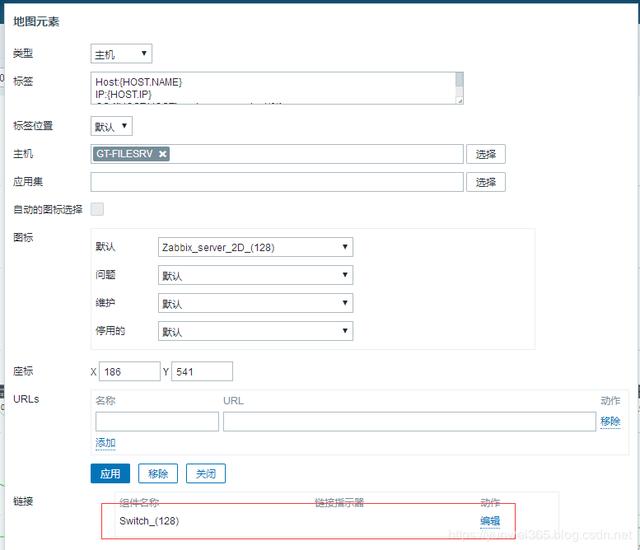
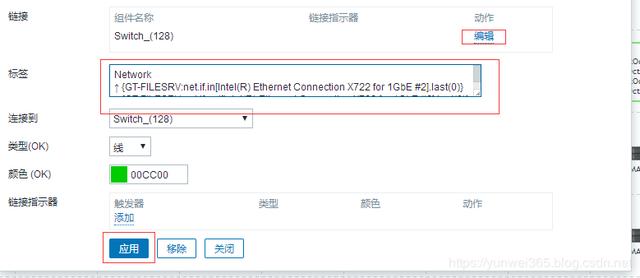
连接线的Label示例:
Network
↑ {GT-FILESRV:net.if.in[Intel(R) Ethernet Connection X722 for 1GbE #2].last(0)}
↓ {GT-FILESRV:net.if.out[Intel(R) Ethernet Connection X722 for 1GbE #2].last(0)}
这lable的参数去哪里找呢?
配置-主机-监近项:
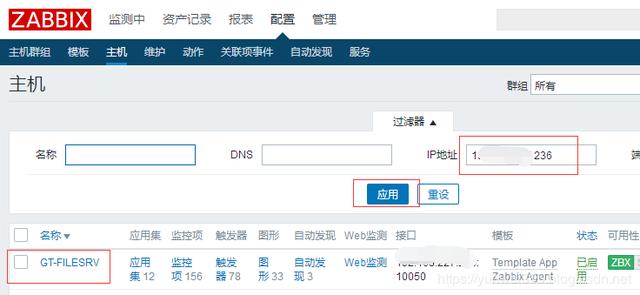
找到服务器网卡监控项:

点击进去:
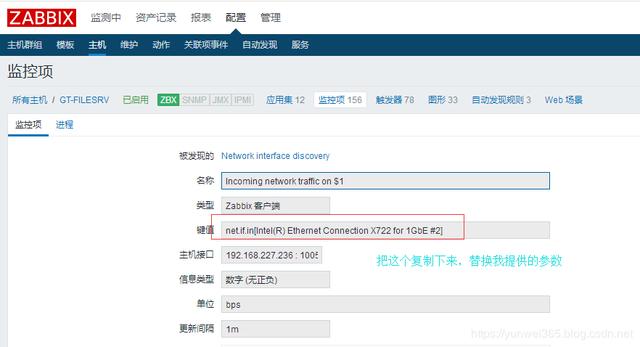
配置完点应用再点关闭。

不要忘记点更新,不 然刚有的修改都没有保存到。
————————————————
版权声明:本文为CSDN博主「运维自动化&云计算」的原创文章,遵循 CC 4.0 BY-SA 版权协议,转载请附上原文出处链接及本声明。
原文链接:https://yunwei365.blog.csdn.net/article/details/101023245





















 282
282

 被折叠的 条评论
为什么被折叠?
被折叠的 条评论
为什么被折叠?








